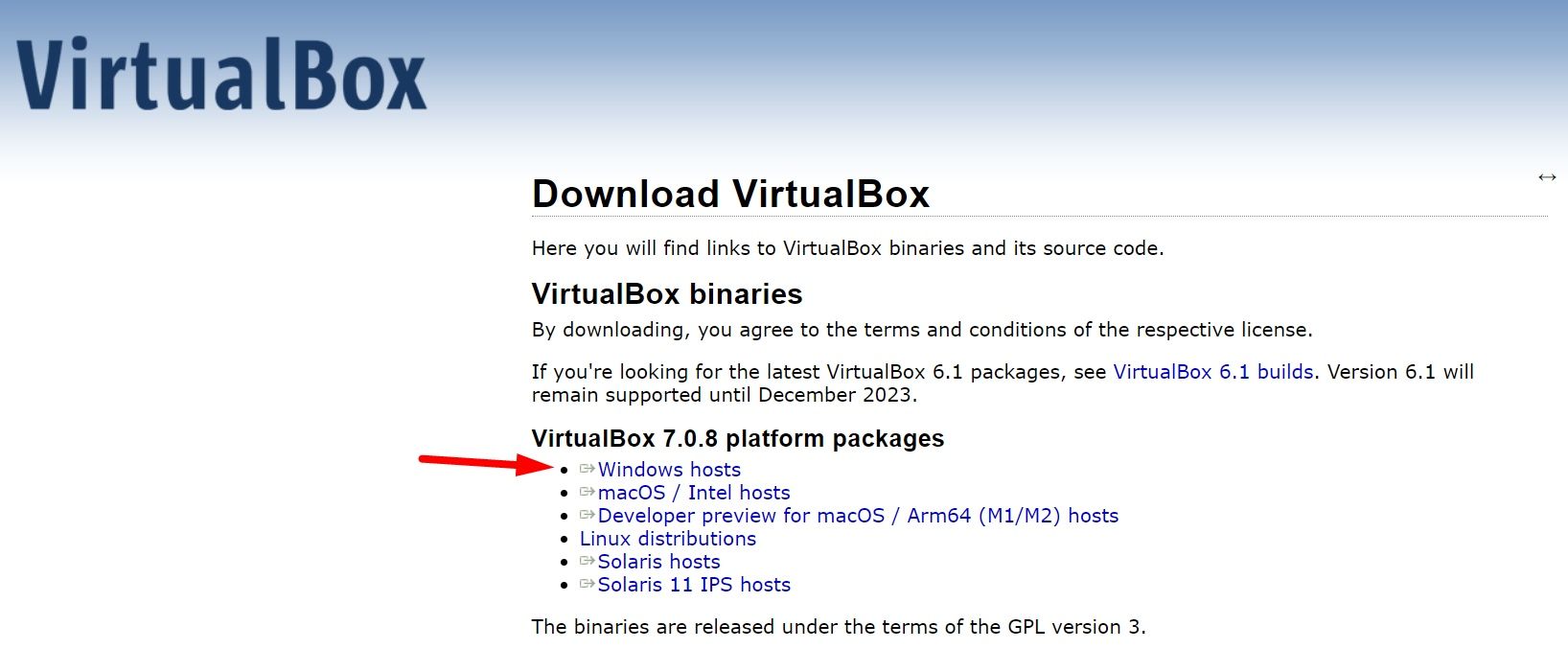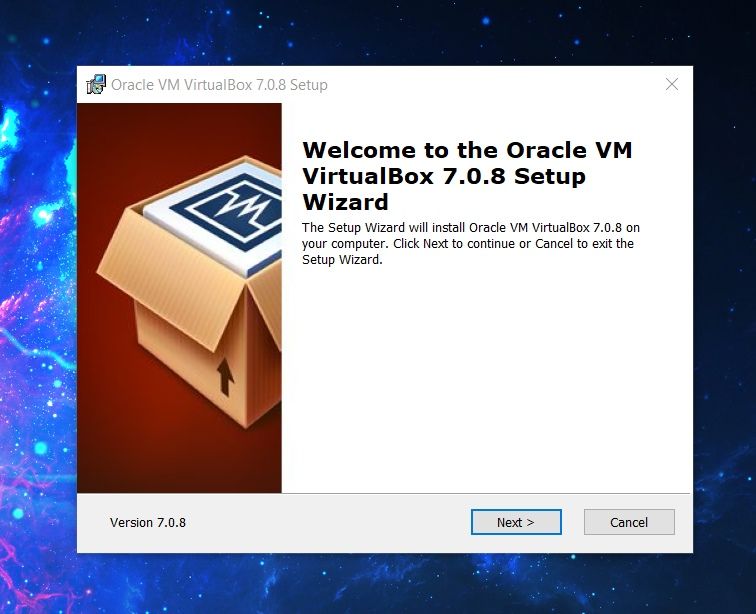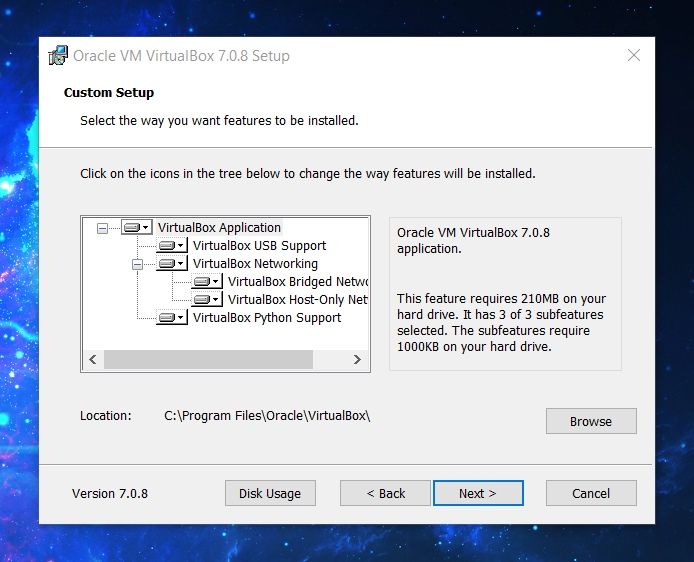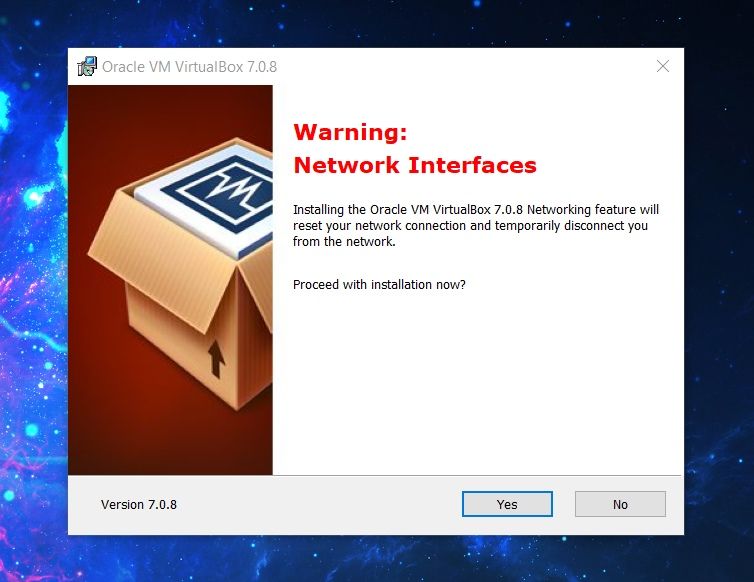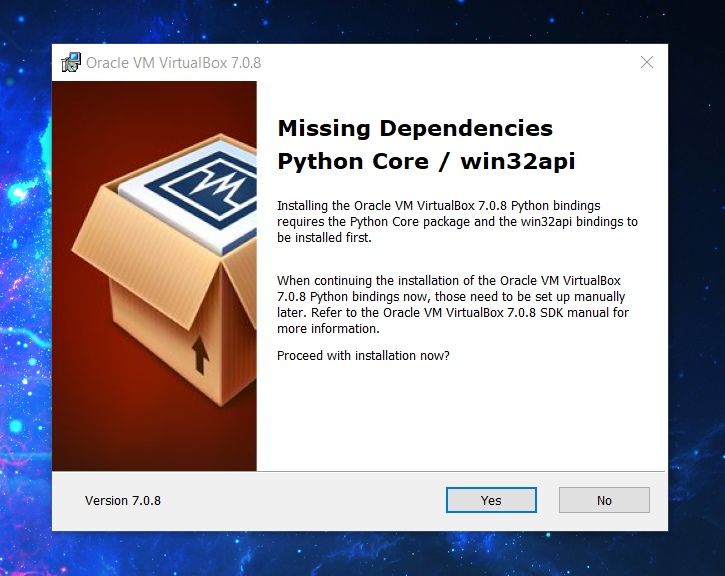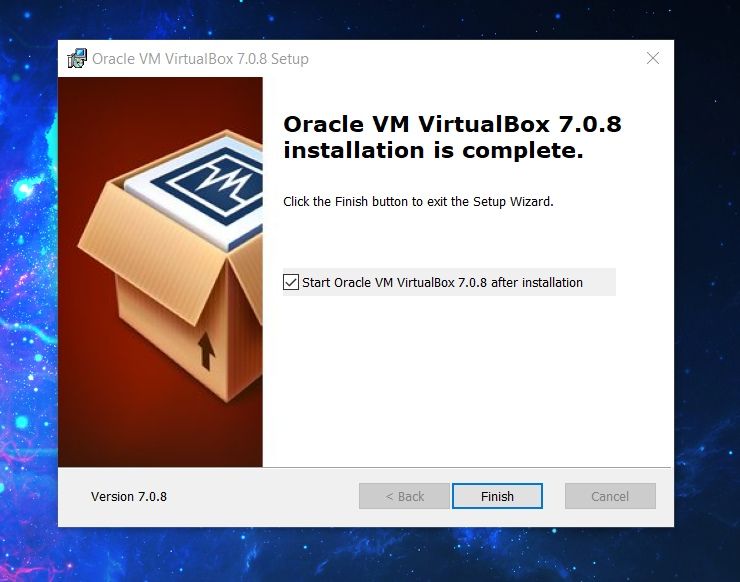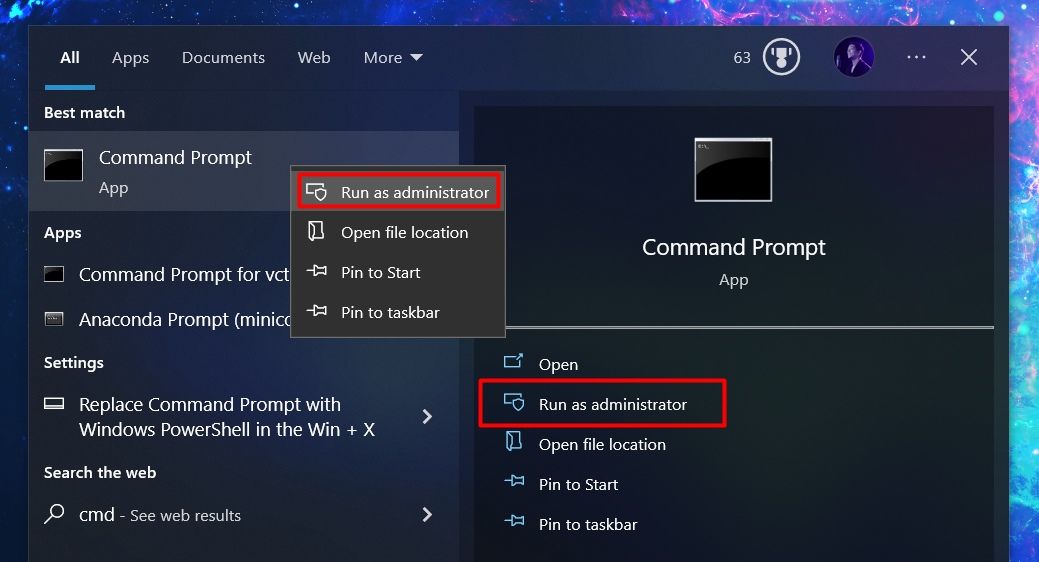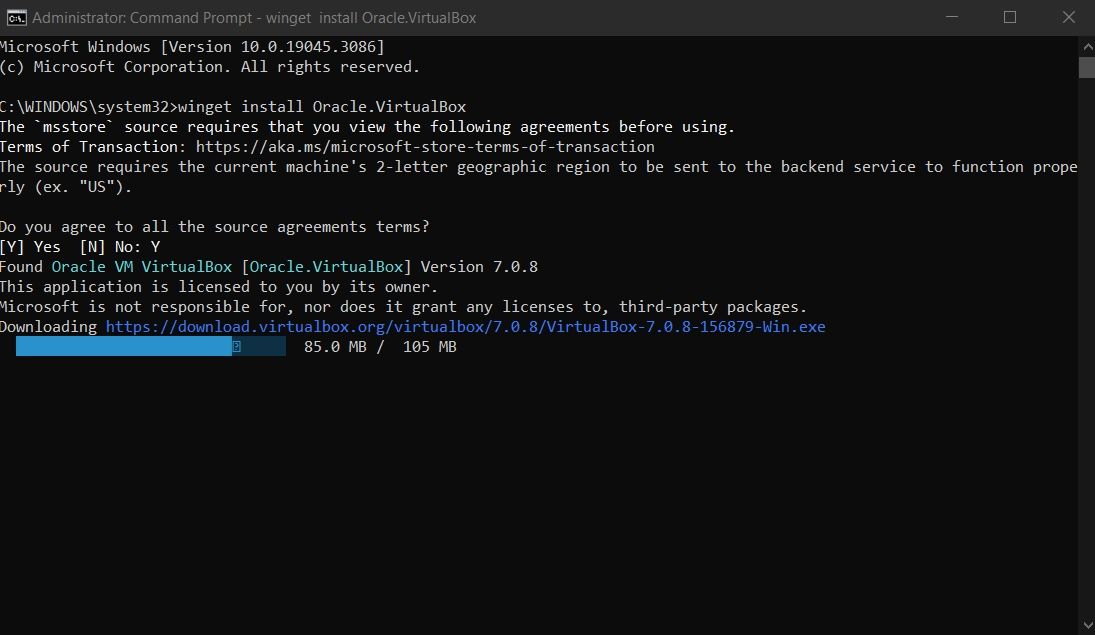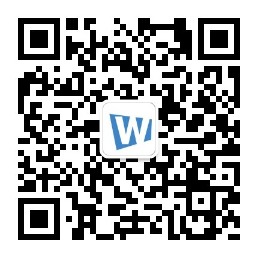| 在 Windows 上安装 VirtualBox |
|
VirtualBox 是 最好的虚拟化软件 之一。 接下来,你需要使用 这是要输入的命令: 如果你想 使用 Windows 上的 VirtualBox,在虚拟机中安装 Linux,第一步是安装 VirtualBox 应用本身。 我们已经介绍了 在 Ubuntu 上安装 VirtualBox 的教程。让我重点介绍 Windows 系统的步骤。
要开始使用,请前往 VirtualBox 的官方下载页面。单击 “Windows host” 选项下载 .exe 安装程序。
安装指导允许你选择安装位置。你应该坚持使用 C: 驱动器上的默认设置,以确保安装 VirtualBox 所需的所有内容,使其按预期工作。
安装过程包括设置虚拟网络接口。因此,你的网络此时可能会被重置。确保安装时没有连接到任何重要的东西。
在对网络功能进行重整的同时,还需要处理一些依赖关系。 需要安装 Python 核心包才能使 Python 绑定正常工作。如果你不想使用 Python 脚本控制虚拟机,则不一定需要安装它。
但是,如果你认为将来可能需要它们,则应该将其与它一起安装。 现在,最终的安装过程将根据你上面的偏好开始,并且它将向你提供在关闭安装程序时启动 VirtualBox 的选项。
2、使用 winget 工具
如果你更喜欢使用命令行,那么这就是适合你的方法。 首先,你需要以管理员身份启动命令提示符。
接下来,你需要使用 这是要输入的命令:
你可以注意到,这两种方法都会安装适用于 Windows 的最新 VirtualBox 软件包。因此,你可以开始使用 VirtualBox 来创建和管理虚拟机。 但安装 VirtualBox 只是第一步。你应该通过调整一些设置来 确保你的 Windows 系统已做好虚拟化准备。以下是更多详细信息。https://www.4090.cn/help/article/900.html |